解決VMware虛擬機器開啟系統很慢、運作很慢問題的方法
- WBOYWBOYWBOYWBOYWBOYWBOYWBOYWBOYWBOYWBOYWBOYWBOYWB原創
- 2024-08-27 10:36:45626瀏覽
VMware 虛擬機器啟動緩慢?原因和修復指南如果您在升級系統後發現 VMware 虛擬機器啟動速度明顯變慢,那麼您並不孤單。此問題很可能是由防火牆阻擋 VMware 軟體所引起的。 php小編魚仔在此提供了詳細的逐步指南,以幫助您解決此問題。請繼續閱讀,了解具體步驟和原因分析,以便迅速恢復虛擬機器的正常運作。
1、關閉防火牆(win10為例):win+S開啟搜尋框,輸入防火牆,選擇windowsDefender防火牆。

2、啟用或關閉防火牆。

3、關閉防火牆,兩個選項都關閉。

4、開啟VMware,如果速度恢復則行,沒有則需要重新啟動電腦(很重要),重啟之後問題基本上解決,但是為了不出現問題請往下看。
5、倒回去選擇允許應用或功能這一項。

6、選擇允許其它應用這項。 (注意這項操作之前必須關閉防火牆還有最好先關閉VMware)

7、點擊瀏覽然後找到VMware的安裝目錄找到vmware.exe確定。

8、選擇完以後點選新增。

9.點擊新增之後找到剛剛新增的,然後注意公用和專用的勾都選上。
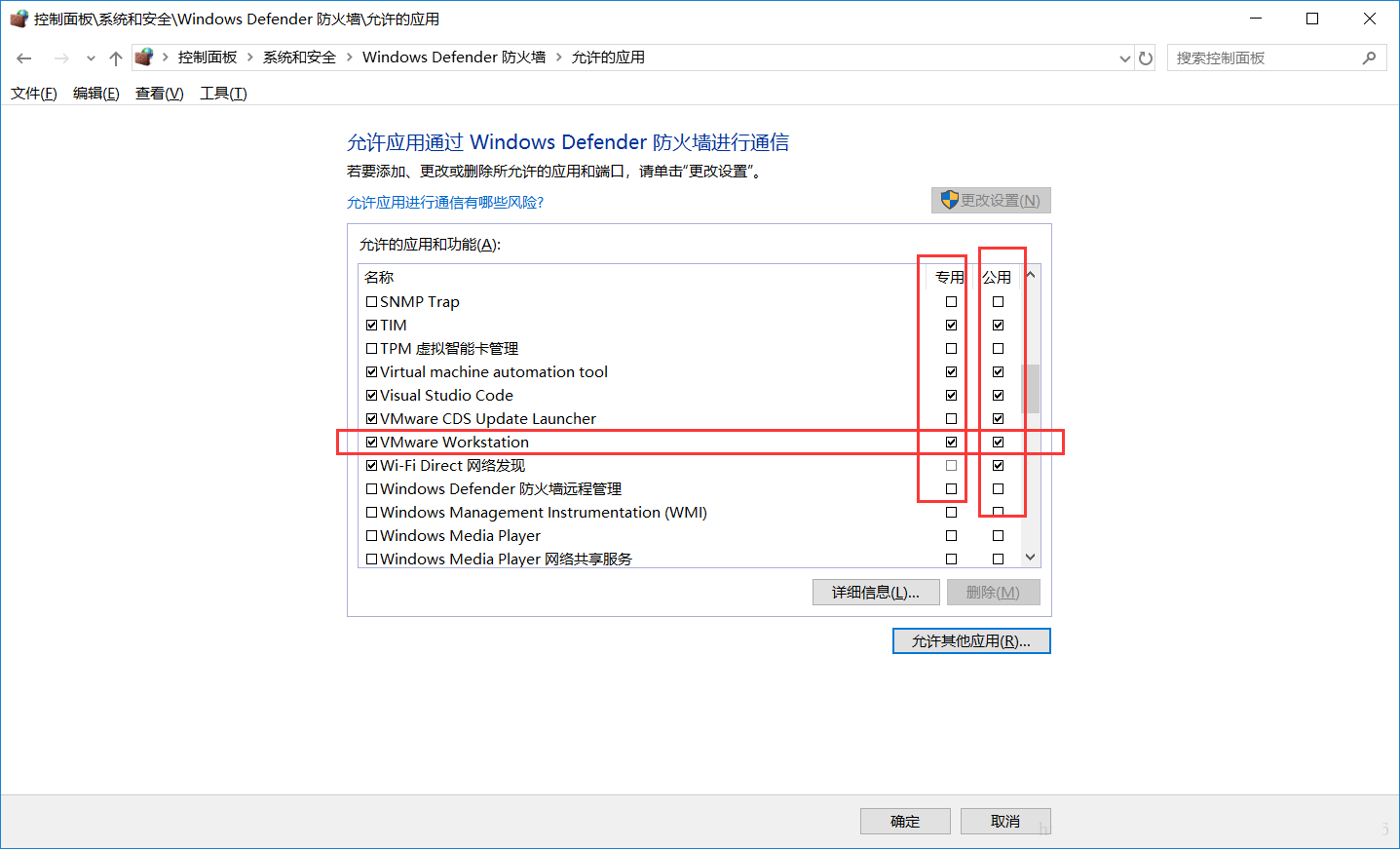

10、弄好以後選確定。
11、此時打開防火牆,再打開軟體發現速度恢復,防火牆也可以打開,如果速度沒有恢復則關閉防火牆,重啟以後打開虛擬機沒問題之後再選擇開啟防火牆。
以上是解決VMware虛擬機器開啟系統很慢、運作很慢問題的方法的詳細內容。更多資訊請關注PHP中文網其他相關文章!
陳述:
本文內容由網友自願投稿,版權歸原作者所有。本站不承擔相應的法律責任。如發現涉嫌抄襲或侵權的內容,請聯絡admin@php.cn

